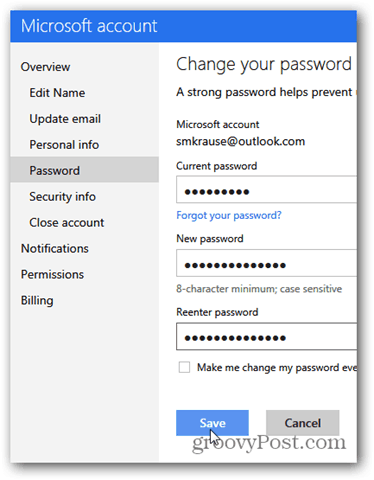विंडोज 11 में CAB फाइल कैसे इनस्टॉल करें I
विंडोज़ 11 नायक / / April 03, 2023

अंतिम बार अद्यतन किया गया

क्या आपके पास एक CAB फाइल है जिसे आपको अपने विंडोज कंप्यूटर पर निकालने या स्थापित करने की आवश्यकता है? इस गाइड में जानें कि विंडोज 11 पर CAB फाइल कैसे इंस्टॉल करें।
यदि आप Windows 11 पर अपडेट या ड्राइवर स्थापित करने का प्रयास कर रहे हैं, तो आप पा सकते हैं कि जिस फ़ाइल की आपको आवश्यकता है उसमें एक ।कैब विस्तार। यह एक फ़ाइल प्रकार हो सकता है जिसे आपने पहले कभी नहीं देखा है। यह वास्तव में क्या है, और आपको इसका उपयोग कैसे करना चाहिए?
यदि आपके पास एक CAB फ़ाइल है जिसे आपको निकालने या स्थापित करने की आवश्यकता है, तो हमने आपको कवर कर लिया है। यहां बताया गया है कि विंडोज 11 पर CAB फाइल कैसे इंस्टॉल करें।
CAB फ़ाइल क्या है?
ए सीएबी फ़ाइल विस्तार है ।कैब और के लिए छोटा है विंडोज कैबिनेट फ़ाइल. यह एक प्रकार की संपीड़ित फ़ाइल है जिसका उपयोग अक्सर सॉफ़्टवेयर इंस्टॉलेशन पैकेज जैसे डिवाइस ड्राइवर या अपडेट फ़ाइलों को संपीड़ित करने के लिए किया जाता है।
CAB फाइलें दोषरहित संपीड़न का समर्थन करती हैं, जो फ़ाइलों को संपीड़ित करने के लिए प्रारूप को आदर्श बनाती हैं, जहां यह महत्वपूर्ण है कि फ़ाइलों को सटीक रूप से निकाला जा सके, जैसे कि ड्राइवर और अन्य अपडेट।
कमांड प्रॉम्प्ट के साथ विंडोज 11 पर सीएबी फ़ाइल कैसे स्थापित करें
विंडोज 11 पर CAB फाइल को इंस्टॉल करने के कई तरीके हैं। ऐसा ही एक तरीका फाइलों को निकालने और स्थापित करने के लिए कमांड प्रॉम्प्ट का उपयोग करना है।
आप नए Windows PowerShell या Windows Terminal ऐप्स का भी उपयोग कर सकते हैं। नीचे दिए गए आदेश दोनों अनुप्रयोगों में काम करेंगे।
कमांड प्रॉम्प्ट के साथ विंडोज 11 पर सीएबी फ़ाइल स्थापित करने के लिए:
- खुला फाइल ढूँढने वाला और उस CAB फ़ाइल पर नेविगेट करें जिसे आप इंस्टॉल करना चाहते हैं।
- फ़ाइल को राइट-क्लिक करें और चुनें पथ के रूप में कॉपी करें.
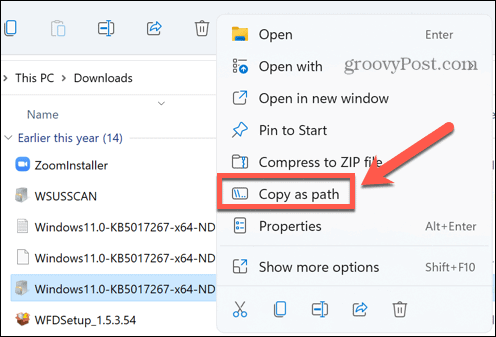
- क्लिक करें खोज आइकन।
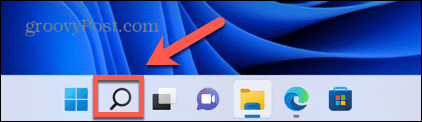
- प्रकार अध्यक्ष एवं प्रबंध निदेशक खोज क्षेत्र में।
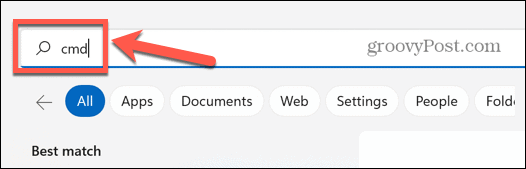
- क्लिक व्यवस्थापक के रूप में चलाएं.
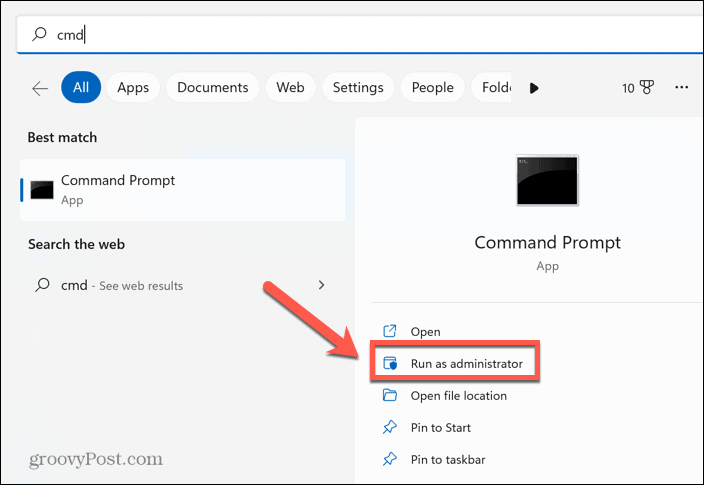
- पुष्टि करें कि आप ऐप को अपने कंप्यूटर में परिवर्तन करने की अनुमति देना चाहते हैं।
- में सही कमाण्ड खिड़की, प्रकार dism /ऑनलाइन /जोड़ें-पैकेज /पैकेज पथ:
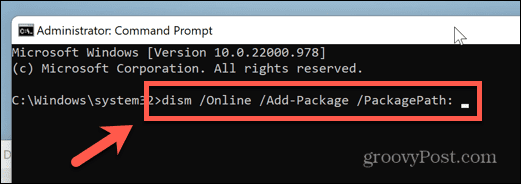
- प्रेस सीटीआरएल+वी अपनी CAB फ़ाइल का स्थान पेस्ट करने के लिए। सुनिश्चित करें कि बाद में कोई जगह नहीं है पैकेजपथ.

- प्रेस प्रवेश करना स्थापना शुरू करने के लिए।
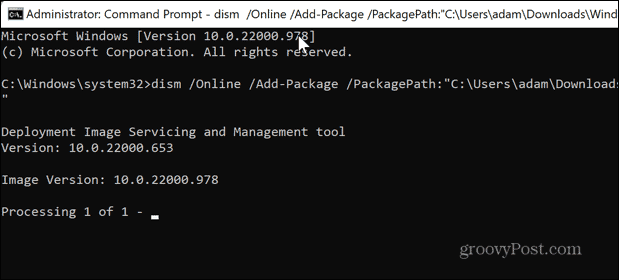
- एक बार पूरा हो जाने पर, अपडेट को प्रभावी करने के लिए आपको अपने कंप्यूटर को पुनरारंभ करने की आवश्यकता हो सकती है।
विंडोज 11 में कैब फाइल कैसे एक्सट्रेक्ट करें
यदि आप एक ड्राइवर स्थापित करना चाहते हैं जो एक CAB फ़ाइल में पैक किया गया है, तो आपको पहले CAB फ़ाइल में मौजूद फ़ाइलों को निकालना होगा। विंडोज 11 पर यह करना आसान है- आप सीधे विंडोज एक्सप्लोरर से सीएबी फ़ाइल निकाल सकते हैं।
Windows 11 पर CAB फ़ाइल निकालने के लिए:
- Windows Explorer में CAB फ़ाइल पर नेविगेट करें।
- CAB फ़ाइल पर डबल-क्लिक करें।
- अगर संकेत दिया जाए, तो चुनें विंडोज़ एक्सप्लोरर CAB फ़ाइल खोलने के लिए आपकी पसंदीदा विधि के रूप में।
- आप सभी निकाली गई फ़ाइलें देखेंगे। प्रेस CTRL+A उन सभी का चयन करने के लिए।
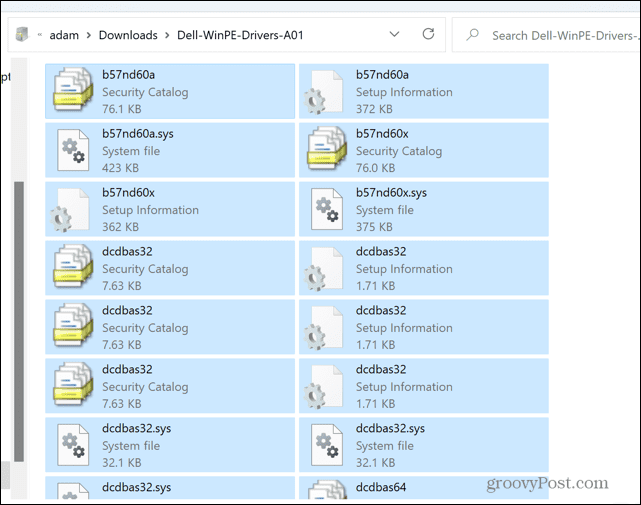
- किसी भी फाइल पर राइट-क्लिक करें और चुनें निकालना.
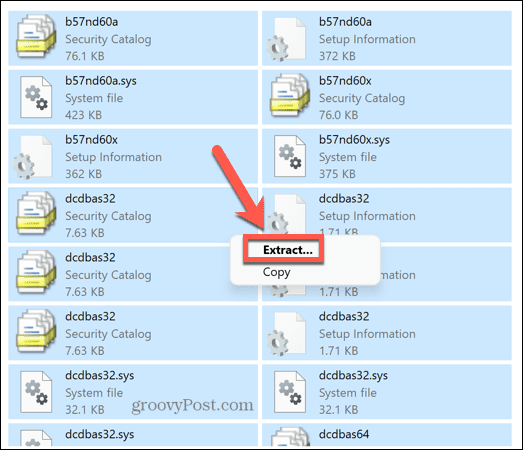
- फ़ाइलों को निकालने और क्लिक करने के लिए एक फ़ोल्डर का चयन करें निकालना.
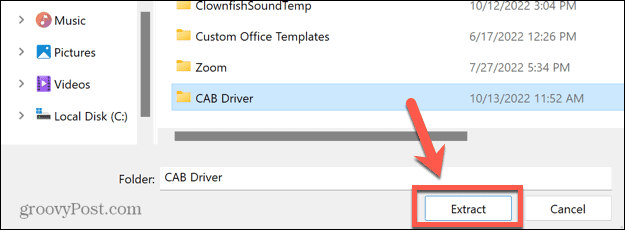
- फ़ाइलें अब आपके अनुरोधित फ़ोल्डर में निकाली जाएंगी।
विंडोज 11 में कैब फाइल से ड्राइवर अपडेट कैसे इंस्टॉल करें
एक बार जब आप किसी CAB फ़ाइल की सामग्री को निकाल लेते हैं, तो आप उसमें निहित ड्राइवर को सीधे Windows डिवाइस प्रबंधक के माध्यम से स्थापित कर सकते हैं।
डिवाइस मैनेजर के माध्यम से ड्राइवर स्थापित करने के लिए:
- क्लिक करें खोज आइकन।
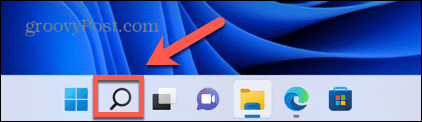
- टाइप करना शुरू करें डिवाइस मैनेजर और ऐप दिखाई देने पर डबल-क्लिक करें।
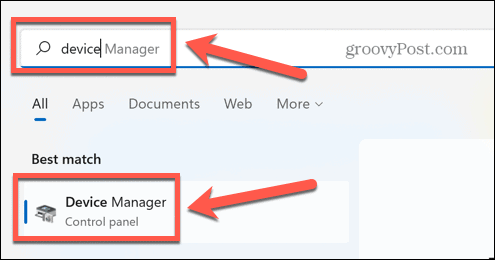
- वह डिवाइस ढूंढें जिसके लिए आप ड्राइवर को अपडेट करना चाहते हैं।
- इसे राइट-क्लिक करें और चुनें ड्राइवर अपडेट करें.
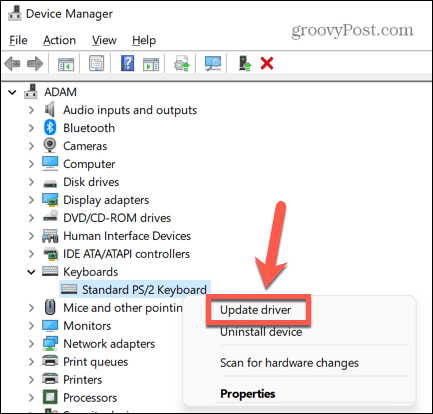
- चुनना ड्राइवरों के लिए मेरा कंप्यूटर ब्राउज़ करें.
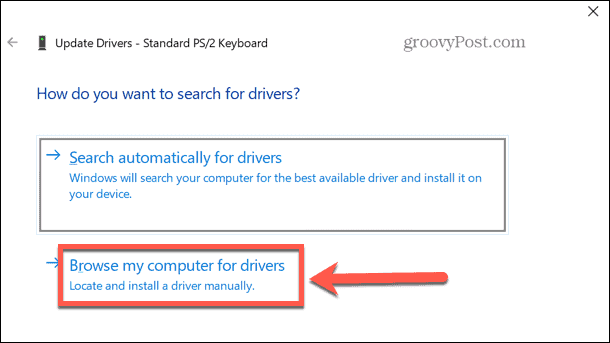
- वह फ़ोल्डर दर्ज करें जहां आपने CAB फ़ाइल निकाली थी और क्लिक करें अगला.
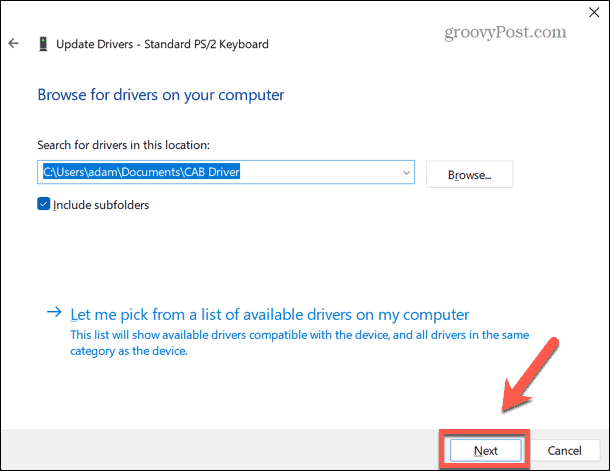
- यदि एक वैध ड्राइवर स्थित है, तो यह आपके कंप्यूटर पर स्थापित हो जाएगा।
विंडोज 11 को जानना
विंडोज 11 पर CAB फ़ाइल को कैसे स्थापित करना है, यह जानने से आप यह सुनिश्चित कर सकते हैं कि आपका कंप्यूटर और उसके ड्राइवर सभी अद्यतित हैं। अपने कंप्यूटर को अद्यतित रखने से उसे बेहतर कार्य करने में मदद मिल सकती है और आपको मैलवेयर के प्रति कम असुरक्षित भी बना सकता है।
आप माइक्रोसॉफ्ट के नवीनतम ऑपरेटिंग सिस्टम के बारे में और भी बहुत कुछ सीख सकते हैं। उदाहरण के लिए, आप सीख सकते हैं डायनेमिक रिफ्रेश रेट को कैसे इनेबल करें विंडोज 11 पर, या कैसे करें टास्क मैनेजर स्टार्ट-अप पेज बदलें इच्छित टैब खोलने के लिए।
यदि आप जानना चाहते हैं कि आपका कंप्यूटर कितनी अच्छी तरह काम कर रहा है, तो आप कर सकते हैं प्रदर्शन मॉनिटर का उपयोग करें विंडोज 11 पर।
अपनी विंडोज 11 उत्पाद कुंजी कैसे खोजें
यदि आपको अपनी विंडोज 11 उत्पाद कुंजी को स्थानांतरित करने की आवश्यकता है या ओएस की क्लीन इंस्टाल करने के लिए बस इसकी आवश्यकता है,...
Google क्रोम कैश, कुकीज़ और ब्राउज़िंग इतिहास कैसे साफ़ करें
Chrome आपके ब्राउज़र के प्रदर्शन को ऑनलाइन अनुकूलित करने के लिए आपके ब्राउज़िंग इतिहास, कैश और कुकीज़ को संग्रहीत करने का उत्कृष्ट कार्य करता है। उसका तरीका है...
इन-स्टोर मूल्य मिलान: स्टोर में खरीदारी करते समय ऑनलाइन मूल्य कैसे प्राप्त करें
स्टोर में खरीदारी करने का मतलब यह नहीं है कि आपको अधिक कीमत चुकानी होगी। मूल्य-मिलान गारंटी के लिए धन्यवाद, आप खरीदारी करते समय ऑनलाइन छूट प्राप्त कर सकते हैं...


![संवाद करें, सहयोग करें, साझा करें - सभी मुफ़्त [groovyReview] के लिए](/f/d908e4e16a514a8e333b8f30fc211a25.png?width=288&height=384)